

局域网打印机连接设置方法 局域网打印机怎么设置
有线通信
24人已加入
描述
下面我们以本地局域网作为示范,讲解局域网打印机联接设置的具体方法及详细操作步骤,内容如下所述:
1) 先准备好打印机驱动,开始→运行 输入 \\192.168.12.100 弹出文件框后,输入用户名:administrator与密码:luwu635 打开“驱动M3300”文件夹先择与自已电脑系统对应的驱动复制到自已电脑桌面上。
选择“开始→设置→打印机和传真。
2) 双击“添加打印机”图标,启动“添加打印机”向导。
3) 然后点击“下一步”
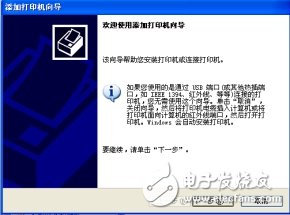
4) 选择“连接到此计算机的本地打印机”
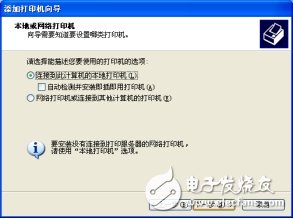
5) 创建新端口 选择Standard TCP/IP Port 类型,然后点击“下一步”。
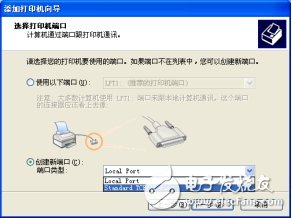
6) 按图输入IP地址 端口名自动生成。点击“下一步”。

7) 这时提示选择打印机型号,选择“从磁盘安装”
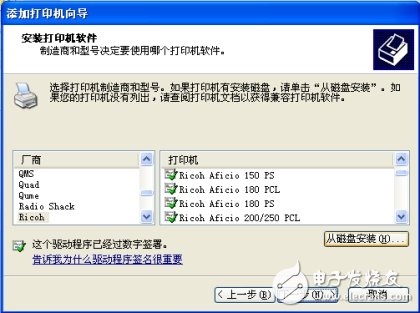
8) 选择我的电脑,找到复制在桌面的驱动文件 WIN7-WIN8的选择“WIN7-8MPC4500 PCL6文件夹”, WINXP选择“xp-MPC3300”文件夹 里面都有32位到64位的驱动根据自已电脑系统的情况来选择。
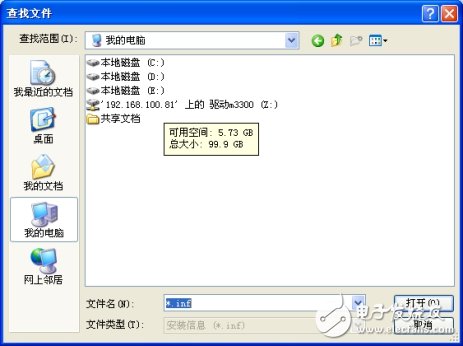
9) 驱动找到后选择它点“打开”然后“确定”

10) XP选择MP C3300。Win7以上版本选择MP C4500,然后下一步 。是否设为默认自定,不打印测试页。
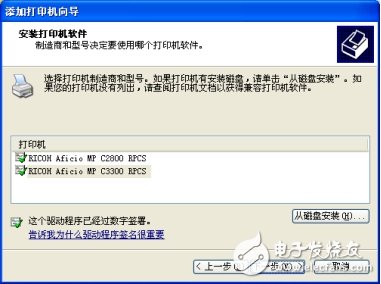
11) 安装好之后,右击选择属性
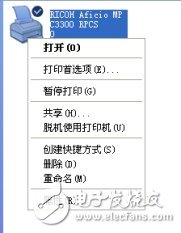
12) 选择打印首选项,设置默认打印颜色为 黑色和白色 。一定要设置不然打不了。最后确定就可以用了。

声明:本文内容及配图由入驻作者撰写或者入驻合作网站授权转载。文章观点仅代表作者本人,不代表电子发烧友网立场。文章及其配图仅供工程师学习之用,如有内容侵权或者其他违规问题,请联系本站处理。
举报投诉
-
局域网的连接设备有哪些类型2024-10-08 6875
-
orangepi怎么设置网络打印机服务?2023-10-08 450
-
怎样局域网共享打印机 #电脑小技巧学习硬声知识 2022-11-02
-
如何设置局域网共享打印机 #电脑小技巧jf_49750429 2022-11-01
-
wifi打印服务器方案定制USB共享打印机模块定制2022-05-14 1720
-
共享打印机不能打印怎么办,有什么解决方案2021-03-24 7019
-
winxp系统中打印机提示无法设置默认打印机怎么办2021-02-03 2730
-
如何在两个局域网内共享一台打印机 ,常用网络命令及命令实例详解2020-06-09 2151
-
如何设置虚拟局域网_虚拟局域网的划分方式2018-02-11 15769
-
局域网怎么设置共享2017-12-19 12428
-
网络打印机的设置、安装和共享方法2012-02-02 2774
-
什么是LAN(局域网)2009-06-11 2932
-
局域网访问需要密码2009-05-07 4326
全部0条评论

快来发表一下你的评论吧 !

